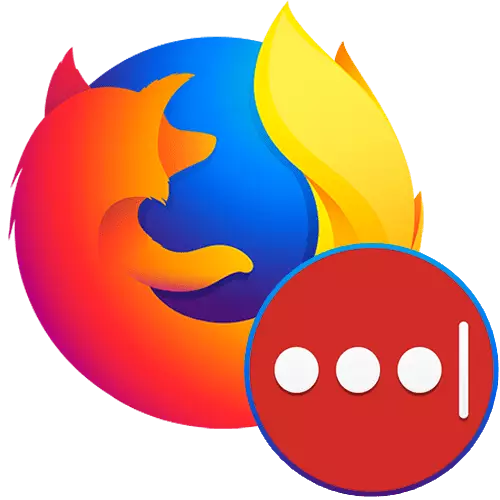
ສໍາລັບການປະຢັດລະຫັດຜ່ານໃນໂປແກຼມທ່ອງເວັບໃດໆ, ລວມທັງ Mozilla Firefox, ຕອບກັບພາກສ່ວນຂອງເມນູແຍກຕ່າງຫາກ. ເຖິງຢ່າງໃດກໍ່ຕາມ, ມັນເປັນໄປບໍ່ໄດ້ສໍາລັບຜູ້ໃຊ້ທັງຫມົດ. ນອກຈາກນັ້ນ, ເຖິງແມ່ນວ່າໃນເວລາທີ່ການປະສົມປະສານກັນແມ່ນເປີດ, ຜູ້ໃຊ້ຜູກມັດຕົວມັນເອງກັບຕົວທ່ອງເວັບໂດຍສະເພາະ. ເຄື່ອງມືຂອງພາກສ່ວນທີສາມເຮັດໃຫ້ສາມາດຫລີກລ້ຽງຄວາມບໍ່ສະດວກທັງຫມົດເຫຼົ່ານີ້, ໃນຂະນະທີ່ຮັກສາຂໍ້ມູນສ່ວນຕົວໃນຄວາມປອດໄພ. ໂດຍສະເພາະ, ນີ້ຫມາຍເຖິງ LastPass - ຕື່ມກັບຊື່ສຽງທີ່ໄດ້ຮັບການພິສູດແລະຄຸນລັກສະນະທີ່ເປັນປະໂຫຍດ.
ການເກັບຮັກສາລະຫັດຜ່ານຟັງ
ຈຸດປະສົງຕົ້ນຕໍຂອງການເພີ່ມເຕີມນີ້ແມ່ນການເກັບຮັກສາລະຫັດຜ່ານທັງຫມົດທີ່ທ່ານເຂົ້າມາເມື່ອທ່ານອະນຸຍາດໃຫ້ສະຖານທີ່ໃນເມຄ. ຂໍຂອບໃຈກັບສິ່ງນີ້, ມັນບໍ່ຈໍາເປັນຕ້ອງຕິດກັບຕົວທ່ອງເວັບຫນຶ່ງຢູ່ໃນທຸກ - ມັນພໍທີ່ຈະຕັ້ງບັນຊີອື່ນ, ລະຫັດຜ່ານ, ລະຫັດຜ່ານສໍາລັບທີ່ໄດ້ຖືກບັນທຶກໄວ້ແລ້ວ ການສ້າງບັນຊີຂອງທ່ານໃນ LastPass ແມ່ນງ່າຍດາຍຫຼາຍ:
- ຕິດຕັ້ງການຂະຫຍາຍຈາກ Firefox browser Add-ons, ໂດຍໃຊ້ການຊອກຫາເວັບໄຊຫຼືລິ້ງຂ້າງລຸ່ມ.
ໄປດາວໂຫລດຜູ້ຈັດການລະຫັດຜ່ານ LastPass ຈາກ Firefox browser Add-ons
- ຢືນຢັນການຕິດຕັ້ງປຸ່ມທີ່ສອດຄ້ອງກັນ.
- ຫລັງຈາກນັ້ນ, ທ່ານຈະຕ້ອງລົງທະບຽນຢູ່ໃນນັ້ນ: ກົດທີ່ໄອຄອນ LastPass, ເຊິ່ງຈະປາກົດຢູ່ໃນປຸ່ມທີ່ຢູ່ທີ່ຖືກຕ້ອງ, ແລະກົດປຸ່ມ "ຍອມຮັບ".
- ຫນ້າໃຫມ່ຈະເປີດໃນເວັບບຼາວເຊີ, ບ່ອນທີ່ທ່ານຕ້ອງການຜ່ານຂັ້ນຕອນການລົງທະບຽນ. ເພື່ອເລີ່ມຕົ້ນ, ໃຫ້ລະບຸອີເມວໃນປະຈຸບັນ. ທີ່ຢູ່ອີເມວຕ້ອງໄດ້ເຮັດວຽກແທ້ໆເພື່ອວ່າໃນກໍລະນີຂອງລະຫັດຜ່ານຈາກ LastPass ທ່ານສາມາດຟື້ນຟູມັນໄດ້.
- ການບໍລິການລະຫັດຜ່ານຮຽກຮ້ອງໃຫ້ມີຄວາມສັບສົນ: ຈາກ 12 ຕົວອັກສອນທີ່ມີຕົວອັກສອນຕ່ໍາສຸດ 1 ຕົວແລະ 1 ຕົວອັກສອນໃຫຍ່, ພ້ອມທັງຢ່າງຫນ້ອຍ 1 ຕົວເລກ. ໃຫ້ແນ່ໃຈວ່າໄດ້ລະບຸຄໍາແນະນໍາທີ່ຈະຊ່ວຍໃຫ້ທ່ານຄິດໄລ່ຖ້າທ່ານລືມມັນ.
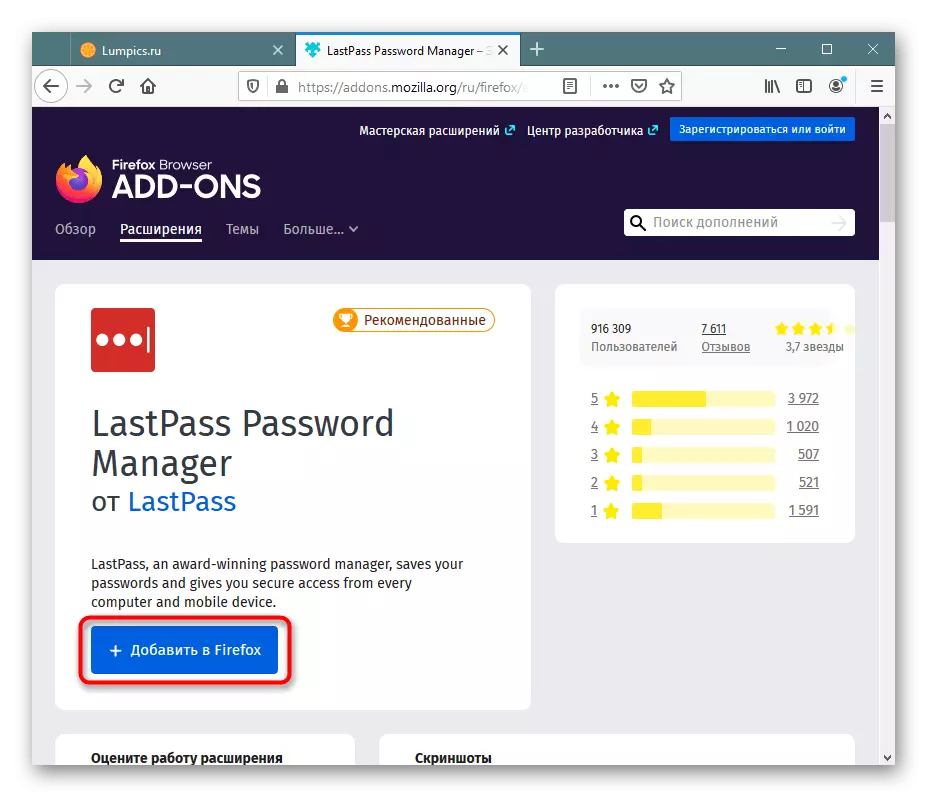
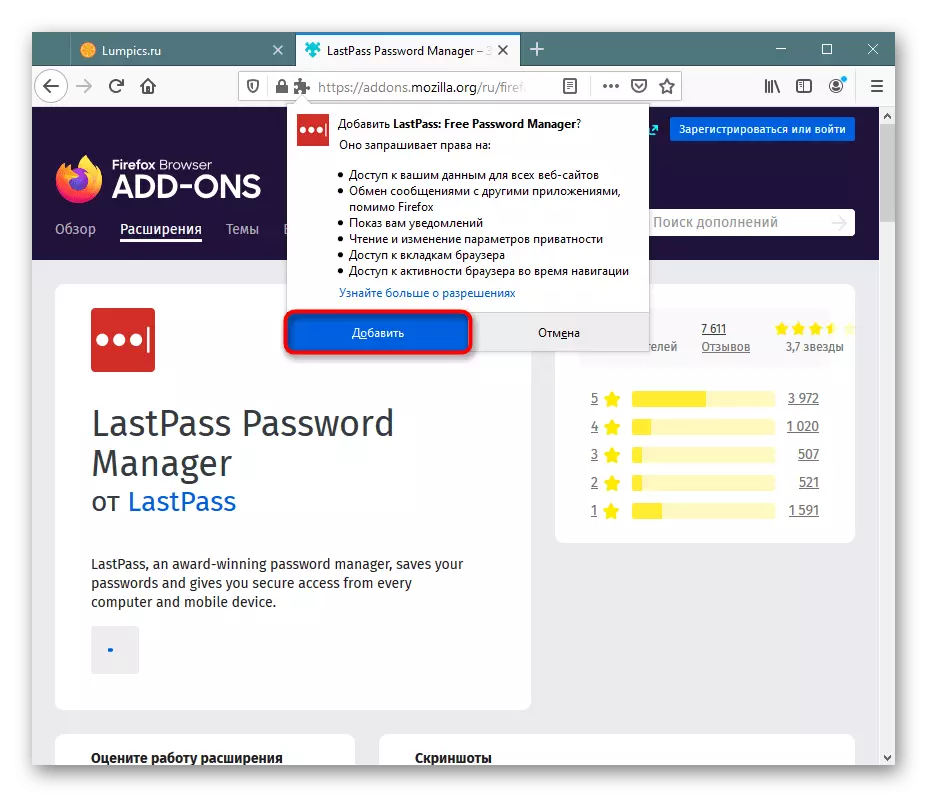
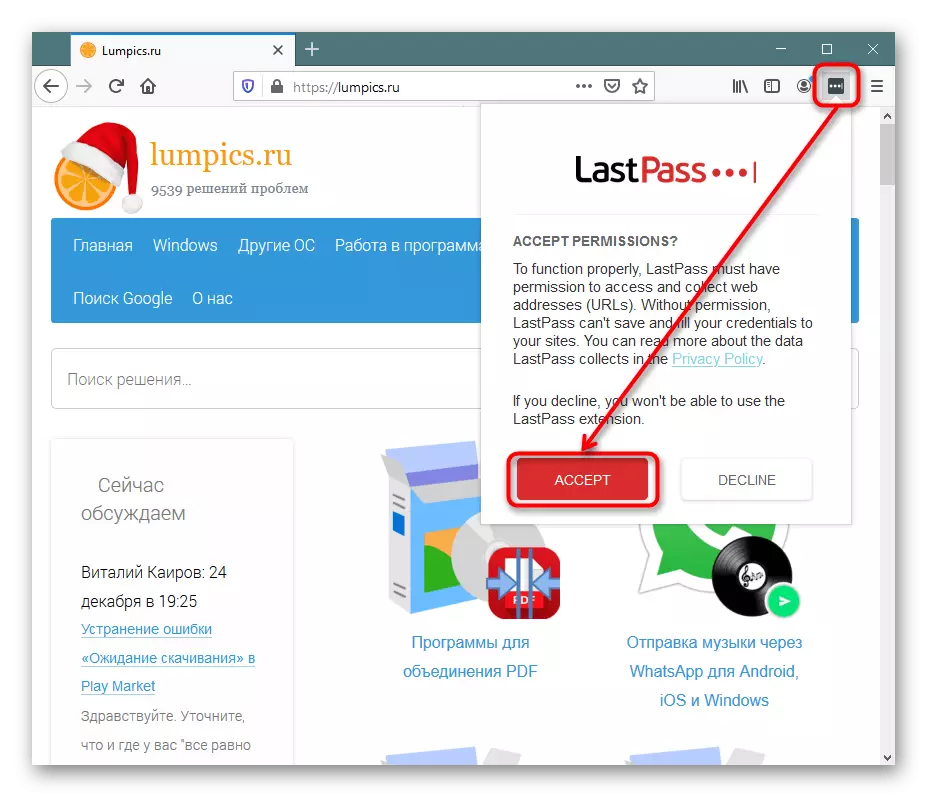
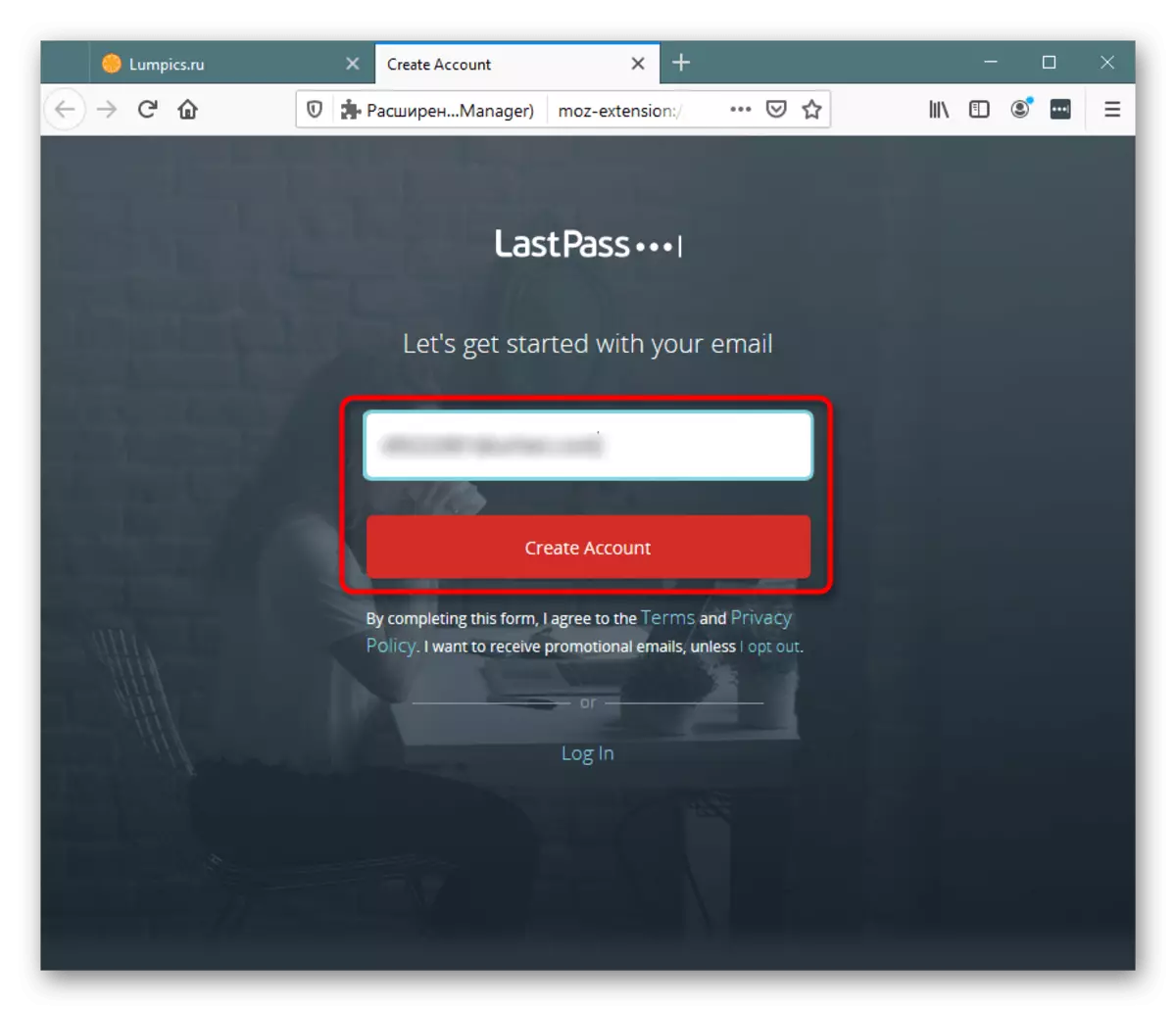
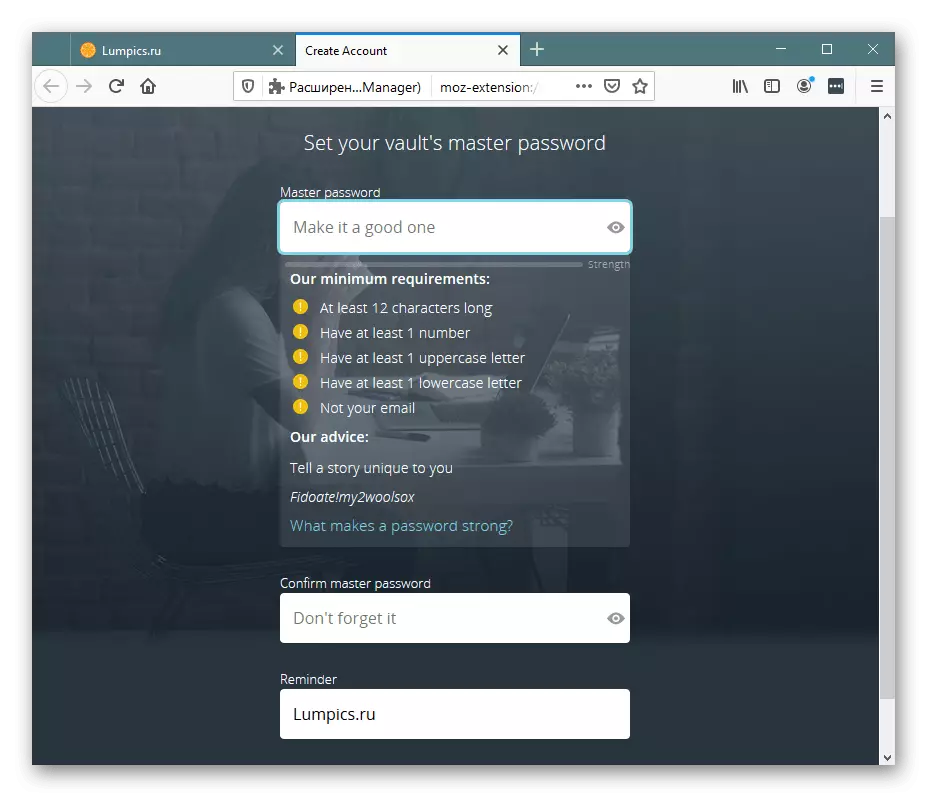
ເມື່ອບັນຊີຖືກສ້າງຂື້ນ, ທ່ານຈະຕ້ອງປະຕິບັດການປະຢັດຄັ້ງທໍາອິດຂອງທ່ານ. ມັນເຮັດວຽກດັ່ງຕໍ່ໄປນີ້: ເປີດເວບໄຊທ໌, ລະຫັດຜ່ານຈາກບັນຊີທີ່ທ່ານຕ້ອງການທີ່ຈະຊ່ວຍປະຢັດໃນ LastPass. ສໍາເລັດຂັ້ນຕອນການອະນຸຍາດມາດຕະຖານ. ການຂະຫຍາຍຈະຂໍອະນຸຍາດໃນການບັນລຸລະຫັດລັບ, ຢືນຢັນສິ່ງນີ້ກັບປຸ່ມ "ເພີ່ມ".
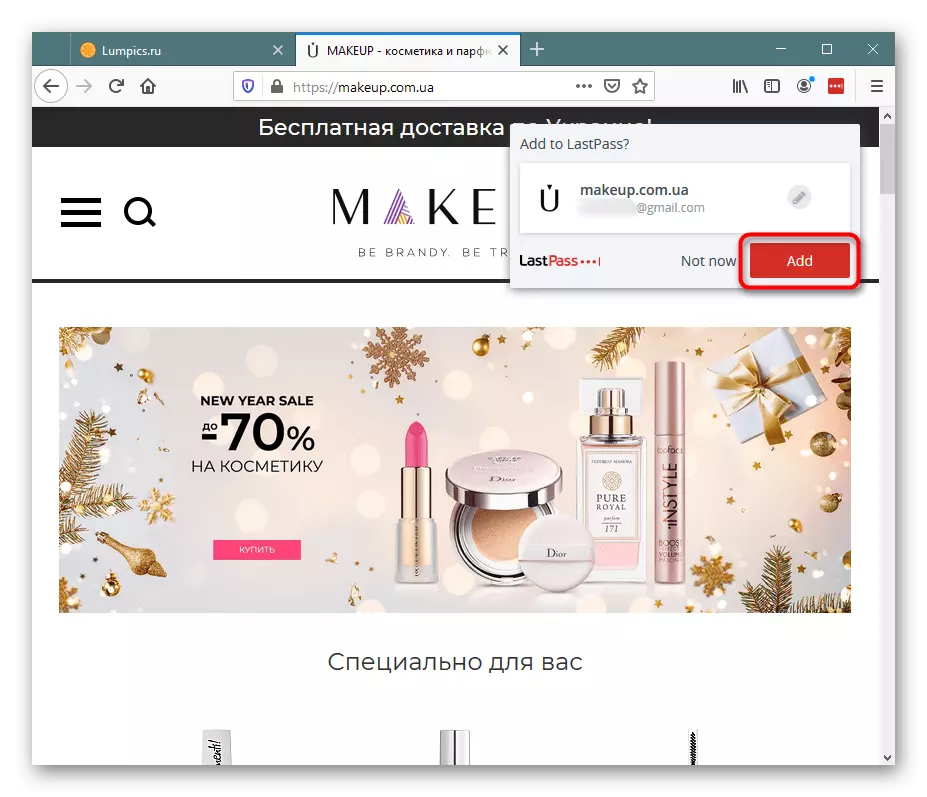
ໃນຖານະເປັນການທົດລອງ, ອອກຈາກບັນຊີຂອງເວັບໄຊທ໌້, ແລະທ່ານຈະເຫັນວ່າເຖິງແມ່ນວ່າທ່ານບໍ່ຈື່ລະຫັດຜ່ານໃນ Mozilla Firefox, ຂໍ້ມູນສໍາລັບທາງເຂົ້າກໍ່ຈະຖືກແທນ. ຖ້າມີຫລາຍບັນຊີຈາກຫນຶ່ງເວັບໄຊທ໌້ຈາກເວັບໄຊທ໌ຫນຶ່ງ, ກົດປຸ່ມໃນການເຂົ້າສູ່ລະບົບຫຼືລະຫັດຜ່ານພາກສະຫນາມກອບແລະເລືອກຕົວເລືອກທີ່ຕ້ອງການ. ຂໍ້ມູນການອະນຸຍາດທີ່ແຕກຕ່າງກັນຈາກບັນຊີຈະມີພຽງແຕ່ມີພຽງແຕ່ຫຼັງຈາກທີ່ທ່ານເຂົ້າສູ່ລະບົບໃຫ້ພວກເຂົາ.
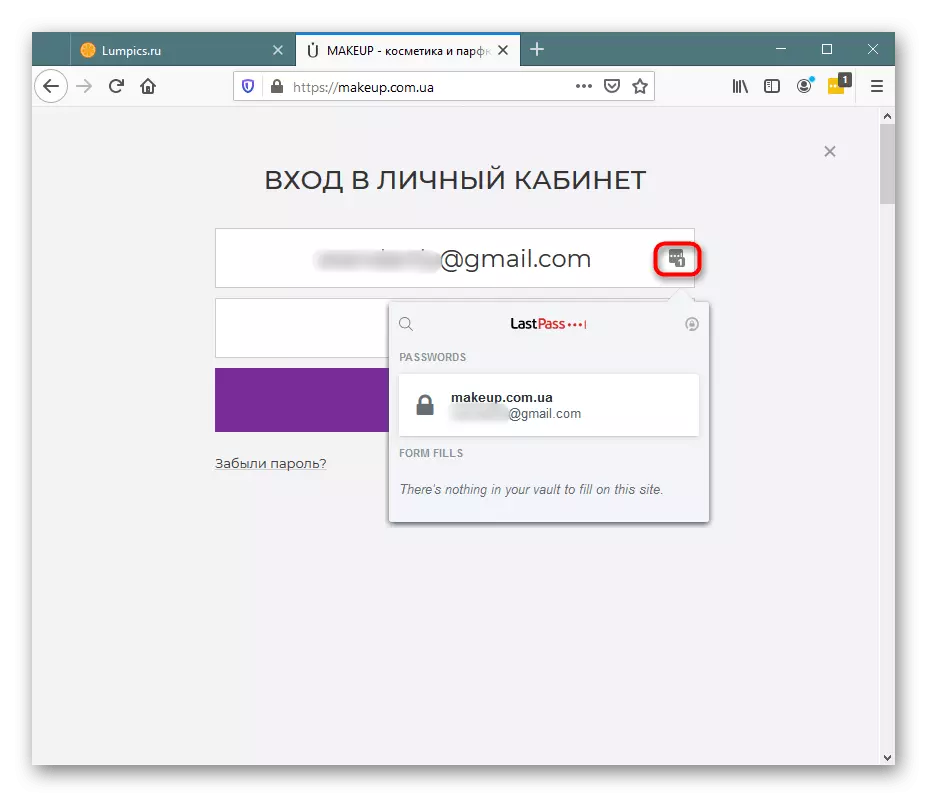
ການເຂົ້າລະຫັດທ້ອງຖິ່ນ
peculiarity ຂອງການຂະຫຍາຍຕົວນີ້ແມ່ນວ່າທຸກໆການເຂົ້າລະຫັດເກີດຂື້ນໃນ LastPass ແມ່ນຢູ່ໃນທ້ອງຖິ່ນທີ່ໃຊ້ລະຫັດຜ່ານທີ່ມີລະຫັດຜ່ານບໍ່ໄດ້ຖືກສົ່ງໄປທີ່ server ຂອງບໍລິສັດ. ໃນກໍລະນີນີ້, AES-256 ແລະ PBKDF2 Sh ທີ່ມີເຕັກໂນໂລຢີແມ່ນມີສ່ວນຮ່ວມ. ຂໍຂອບໃຈກັບສິ່ງນີ້, ຜູ້ໃຊ້ອາດຈະບໍ່ກັງວົນກ່ຽວກັບການເຂົ້າໄປໃນຂໍ້ມູນລັບໃນຄວາມຊົງຈໍາຂອງອາຫານເສີມ: ເພື່ອຊອກຫາບຸກຄົນທີ່ບໍ່ໄດ້ຮັບອະນຸຍາດຈະບໍ່ເຮັດວຽກ. ນອກຈາກນັ້ນ, ການປະຕິບັດແຕ່ລະການກະທໍາທີ່ສໍາຄັນແມ່ນປະກອບດ້ວຍຄວາມຕ້ອງການບັນທຶກລະຫັດຜ່ານ - ມັນຊ່ວຍປົກປ້ອງຂໍ້ມູນສ່ວນຕົວຈາກຜູ້ໃຊ້ອື່ນໆທີ່ຢູ່ໃນຄອມພິວເຕີຂອງທ່ານ.ການເກັບຮັກສາສ່ວນບຸກຄົນ
ຜູ້ໃຊ້ແຕ່ລະຄົນທີ່ໄດ້ຜ່ານການລົງທະບຽນແມ່ນໃຫ້ໂດຍໂປຼໄຟລ໌ທີ່ມັນສາມາດຄວບຄຸມຫນ້າທີ່ຕ່າງໆ. ເພື່ອເຮັດສິ່ງນີ້, ໃຫ້ຄລິກໃສ່ປຸ່ມຂະຫຍາຍແລະໄປເປີດ vault ຂອງຂ້ອຍ.
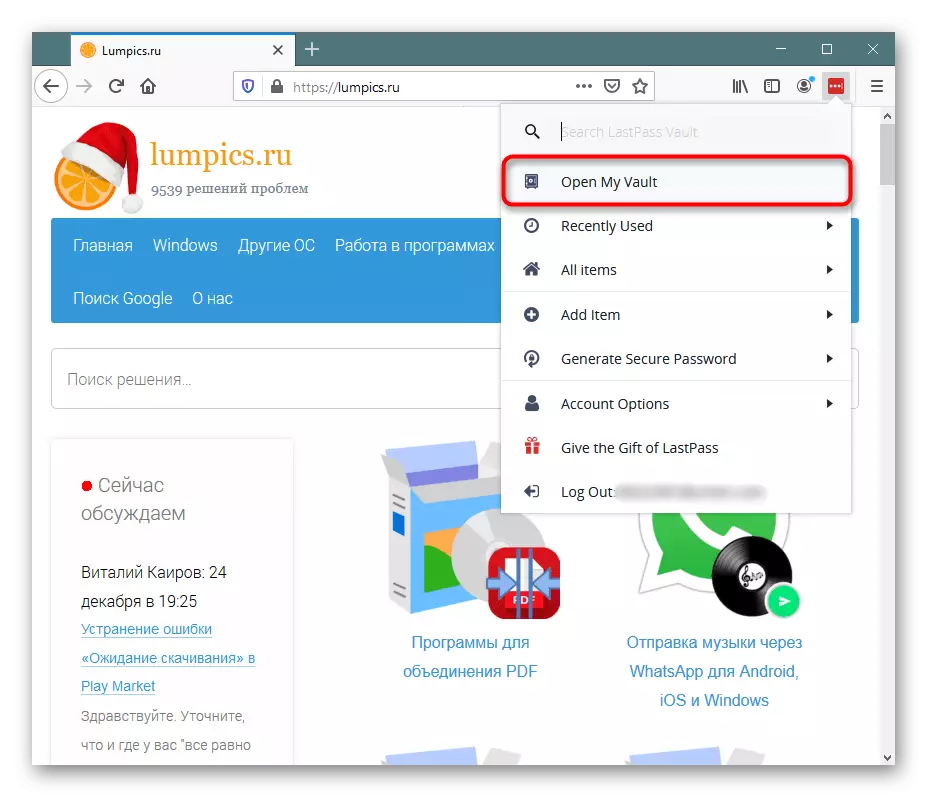
ສິ່ງທີ່ສໍາຄັນທີ່ສຸດແມ່ນທ່ານສາມາດເບິ່ງລະຫັດລັບທັງຫມົດທີ່ບັນທຶກໄວ້ໃນ LastPass, ຈັດຮຽງພວກມັນແລະແຈກຢາຍໃຫ້ພວກເຂົາຢູ່ໃນແຟ້ມ.
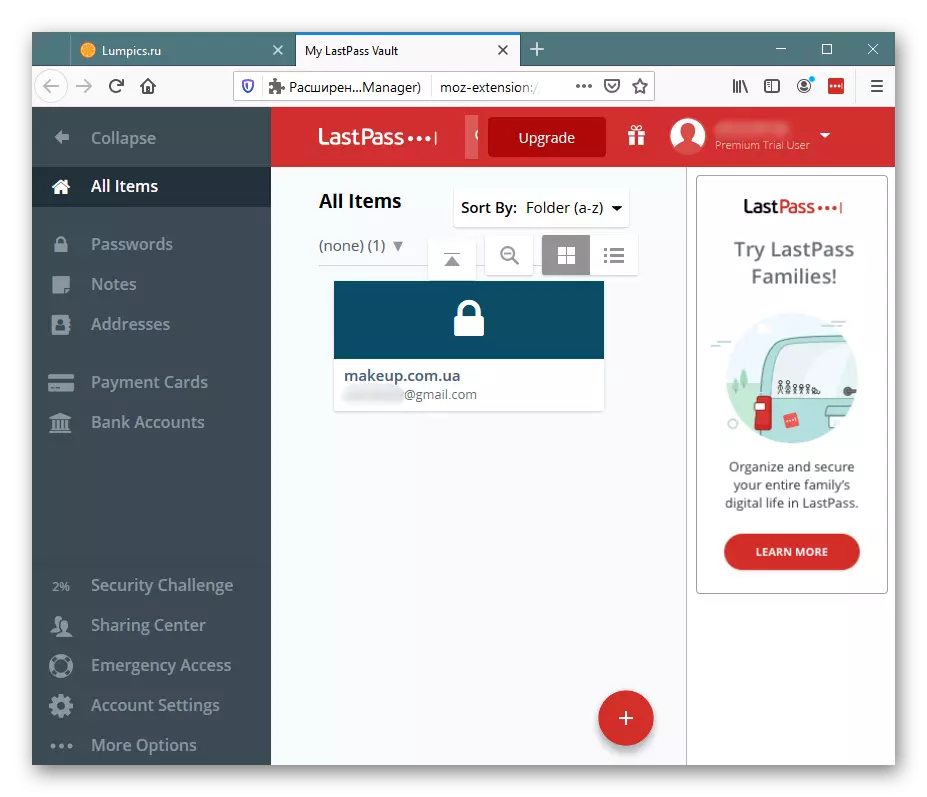
ສໍາລັບແຕ່ລະລະຫັດຜ່ານ, ຖ້າທ່ານກົດປຸ່ມ Wrench ໃສ່ກະເບື້ອງທີ່ມີຕົວເລືອກ, ລະຫັດຜ່ານ, ປຸ່ມທີ່ຕ້ອງການໃສ່ລະຫັດຜ່ານກ່ອນທີ່ຈະປ່ຽນລະຫັດຜ່ານແບບຟອມໃນແບບຟອມການອະນຸຍາດ , ເປີດການເຂົ້າສູ່ລະບົບອັດຕະໂນມັດເຂົ້າເວັບໄຊທ໌້ທີ່ມີຂໍ້ມູນເຫຼົ່ານີ້, ປິດການຕື່ມຂໍ້ມູນອັດຕະໂນມັດ (ໂດຍສະເພາະ, ການເຂົ້າລະຫັດນີ້ຈະບໍ່ປ່ຽນແປງໃນຫນ້າເຂົ້າສູ່ລະບົບໃນບັນຊີສ່ວນຕົວຂອງເວບໄຊທ໌ນີ້). ມັນເປັນໄປໄດ້ທີ່ຈະເພີ່ມລະຫັດລັບເຂົ້າໃນທີ່ Favorites ແລະສົ່ງໃຫ້ຄົນທີ່ເຊື່ອຖືໂດຍທາງໄປສະນີ.
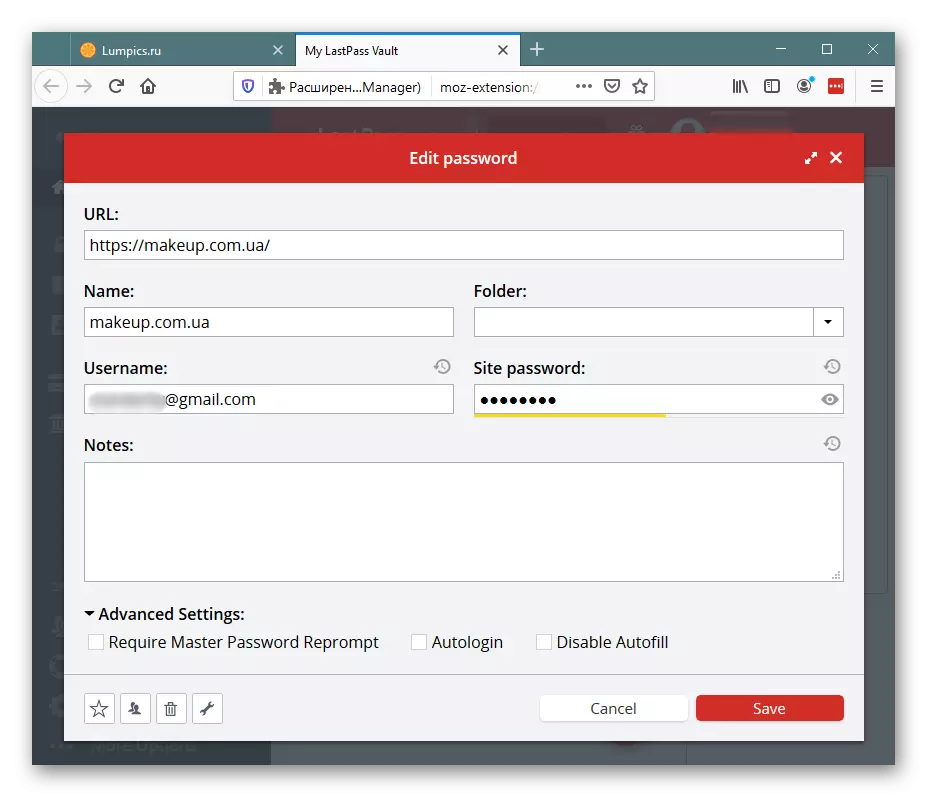
ເຖິງວ່າຈະມີຊື່, ນອກເຫນືອໄປຈາກລະຫັດຜ່ານຂອງຕົວເອງ, ຂໍ້ມູນບາງອັນອື່ນແມ່ນຖືກອະນຸຍາດໃຫ້ມີການຂະຫຍາຍນີ້. ຄື: ບັນທຶກ, ທີ່ຢູ່ / ເບີໂທລະສັບ, ບັດຊໍາລະເງິນ, ບັນຊີທະນາຄານ. ດັ່ງນັ້ນ, ທ່ານສາມາດເຂົ້າເຖິງຂໍ້ມູນລັບນີ້ໂດຍໃຊ້ຄອມພິວເຕີ້, ອຸປະກອນມືຖືຫລື Apple Watch, ບ່ອນທີ່ມີການສະຫມັກສຸດທ້າຍ. ສິ່ງດຽວກັນນີ້ໃຊ້ກັບພວກເຂົາ: ບັນທຶກ, ເລກບັດເຄດິດ, ແລະອື່ນໆສາມາດເບິ່ງໄດ້ງ່າຍ. ທັງຫມົດນີ້ຍັງໄດ້ຖືກດັດແກ້ແລະລຶບອອກໄດ້ງ່າຍເມື່ອມີການປ່ຽນແປງຫຼືລ້າສະໄຫມ.
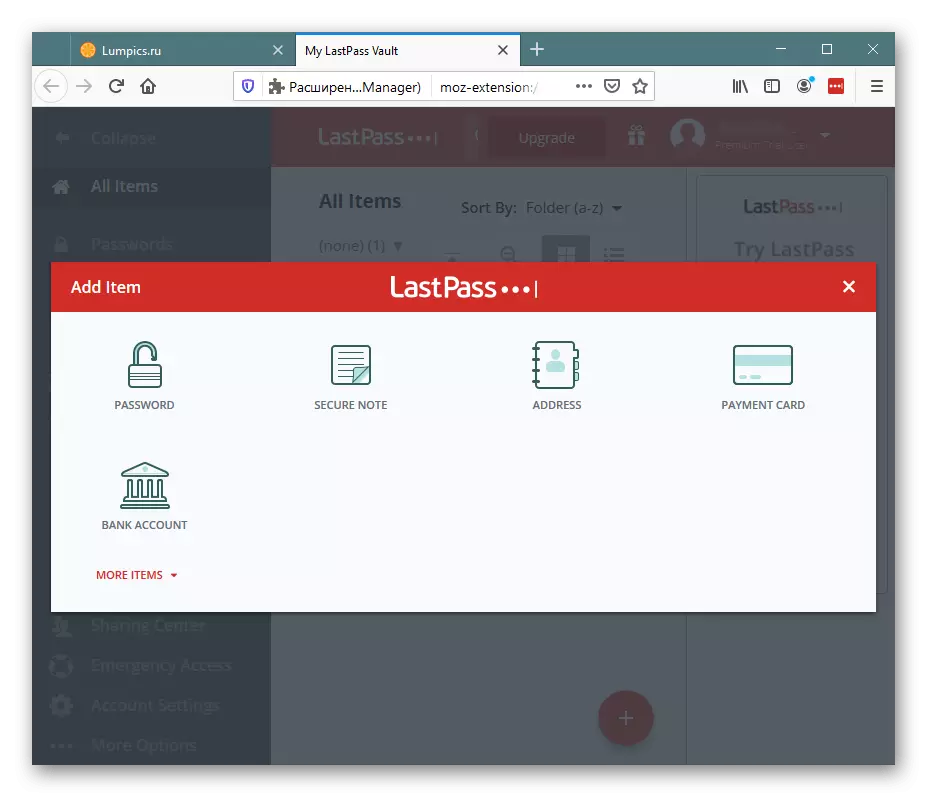
ມັນຍັງຖືກສະເຫນີໃຫ້ໃຊ້ຄວາມເປັນໄປໄດ້ທີ່ສອງທີ່ພວກເຮົາຈະບໍ່ຢຸດ, ແຕ່ບາງສ່ວນຈະພິຈາລະນາຕື່ມອີກ (ເພາະວ່າພວກມັນແມ່ນສ່ວນຫນຶ່ງຂອງການຕັ້ງຄ່າບັນຊີພື້ນຖານ). ການໂຕ້ຕອບພາສາລັດເຊຍ, ແຕ່ຫນ້າເສຍດາຍ, ບໍ່ມີ.
ເບິ່ງລະຫັດລັບທີ່ໃຊ້ໃຫມ່ສໍາລັບການອະນຸຍາດ
ລາຍການນີ້ແລະສ່ວນອື່ນໆແມ່ນຖືກເອີ້ນຜ່ານເມນູ, ເປີດທີ່ທ່ານສາມາດກົດທີ່ໄອຄອນຂະຫຍາຍໄດ້, ດັ່ງທີ່ພວກເຮົາໄດ້ເວົ້າມາແລ້ວ. ເພາະສະນັ້ນ, ໃນອະນາຄົດ, ພວກເຮົາຈະບໍ່ຢຸດຢູ່ທີ່ນີ້, ແຕ່ຊິມພຽງແຕ່ສະແດງຊື່ຂອງຈຸດຕ່າງໆ. ດຽວນີ້ພວກເຮົາກໍາລັງເວົ້າກ່ຽວກັບ "ເຄີຍໃຊ້ໃຫມ່".
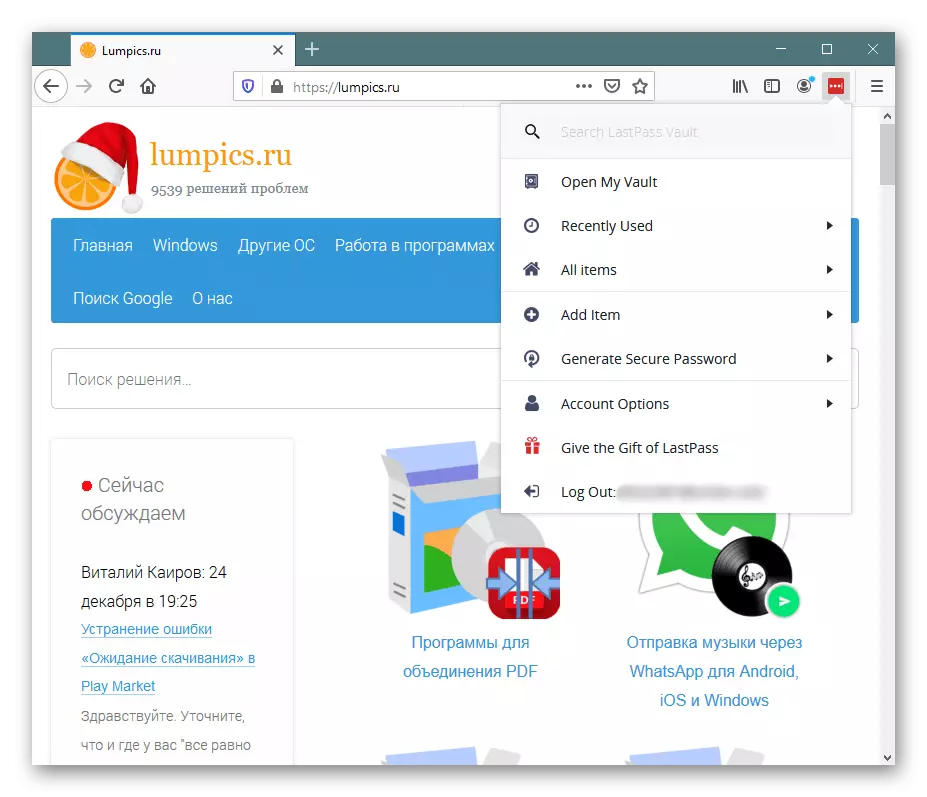
ນີ້ຈະປະກົດຕົວບັນຊີຂອງການເຂົ້າສູ່ລະບົບແລະລະຫັດຜ່ານທີ່ບໍ່ດົນມານີ້ທີ່ຖືກນໍາໃຊ້ເຂົ້າສະຖານທີ່ຕ່າງໆ. ນີ້, ໂດຍວິທີທາງການ, ສິ່ງທີ່ສະດວກແມ່ນບໍ່ພຽງແຕ່ສໍາລັບເຈົ້າຂອງບັນຊີເທົ່ານັ້ນ, ແຕ່ຍັງຕ້ອງໄດ້ກວດສອບຄວາມລັບອີກດ້ວຍ. ທ່ານບໍ່ສາມາດລົບລ້າງຂໍ້ມູນຈາກປະຫວັດສາດຂອງ browser, ສະນັ້ນຖ້າຜູ້ໃດຜູ້ຫນຶ່ງໄດ້ຮັບຄວາມຮູ້ຂອງທ່ານໂດຍບໍ່ຕ້ອງເບິ່ງມັນ, ເຖິງແມ່ນວ່າຈະເປັນປະຫວັດສາດຂອງ ການຢ້ຽມຢາມຕົວທ່ອງເວັບຂອງເວັບໄດ້ຖືກອະນາໄມ.
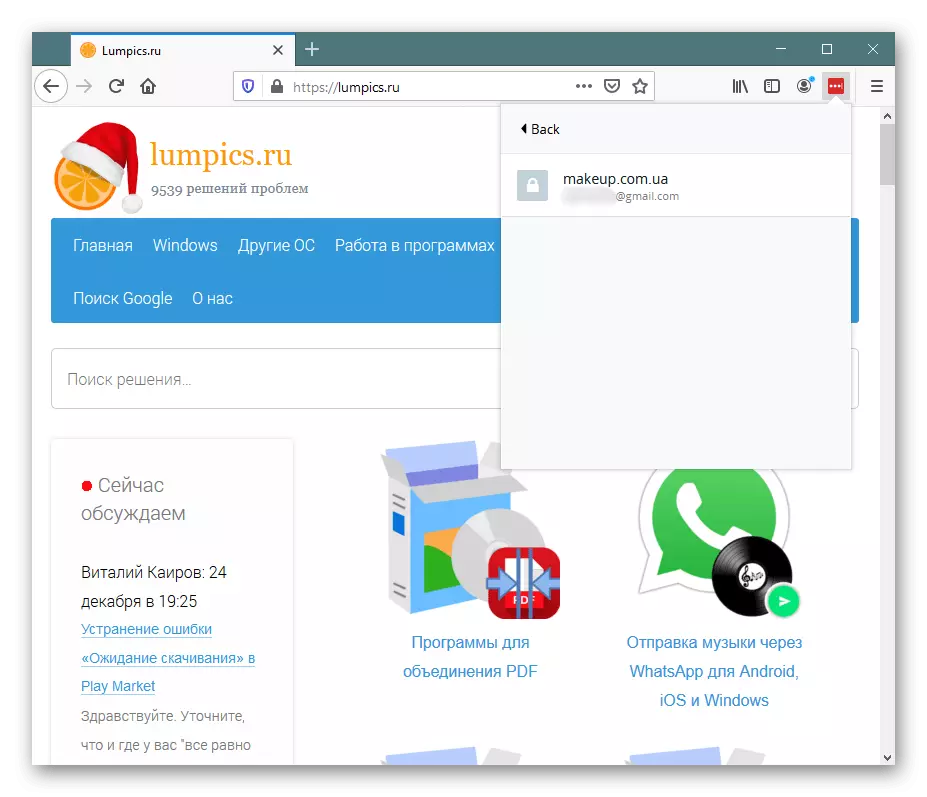
ທ່ານສາມາດກົດໃສ່ລາຍການໃດຫນຶ່ງໃສ່ໃນລາຍການໃດໆທີ່ຈະໄປທີ່ເວັບໄຊທ໌້ຂອງມັນເອງແລະແກ້ໄຂຂໍ້ມູນການອະນຸຍາດຫຼືເອົາການປະສົມປະສານເຂົ້າສູ່ລະບົບ / ລະຫັດຜ່ານຈາກ LastPass.
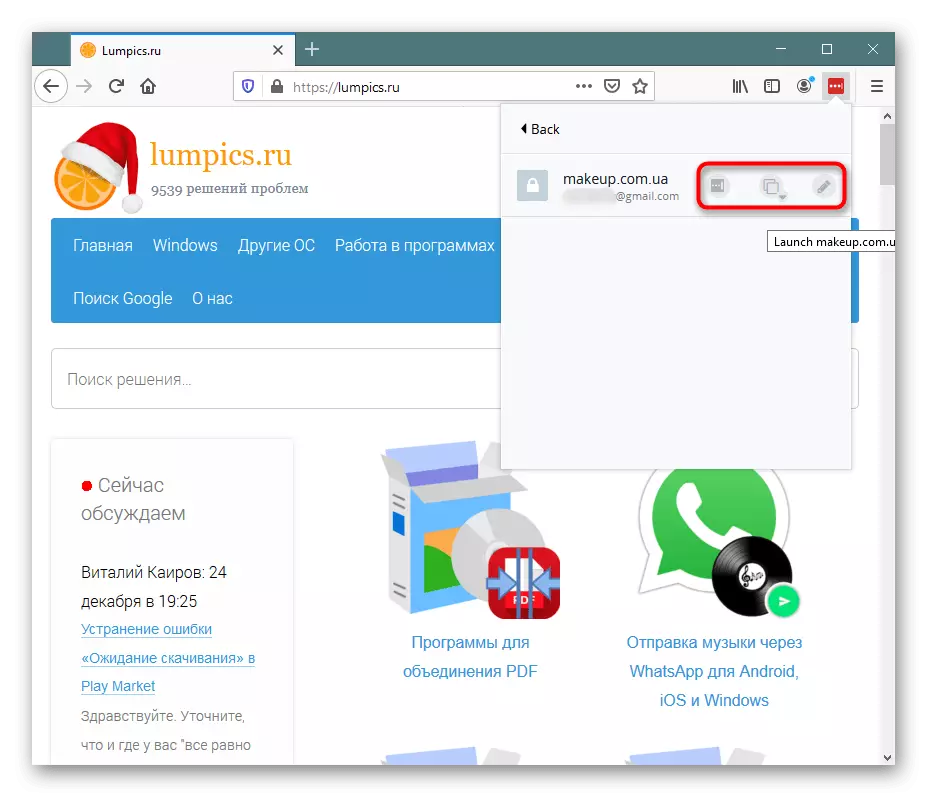
ເບິ່ງຂໍ້ມູນສ່ວນຕົວ
ກ່ອນຫນ້ານີ້, ພວກເຮົາໄດ້ຊີ້ແຈງວ່ານອກເຫນືອໄປຈາກລະຫັດຜ່ານໃນການຂະຫຍາຍຕົວ, ບັນທຶກແມ່ນຖືກບັນທຶກ, ເລກບັດແລະຂໍ້ມູນອື່ນໆ. ໂດຍຜ່ານລາຍການ "ທຸກລາຍການ", ທ່ານບໍ່ພຽງແຕ່ສາມາດເບິ່ງພວກມັນໄດ້ໄວເທົ່າກັບ, ແຕ່ຍັງເພີ່ມລາຍການໃຫມ່. ມັນສະດວກ, ເພາະວ່າຄວາມຕ້ອງການທີ່ຈະຫັນປ່ຽນໄປສູ່ຫ້ອງການສ່ວນຕົວຫາຍໄປ. ໃນອະນາຄົດ, ຂໍ້ມູນທັງຫມົດນີ້ສາມາດຖືກນໍາໃຊ້ເພື່ອລົງທະບຽນຢູ່ໃນເວັບໄຊທ໌້, ຈ່າຍສໍາລັບການຊື້, ບັນຊີໂດຍບໍ່ຈໍາເປັນຕ້ອງໄດ້ໃສ່ຂໍ້ມູນການຈ່າຍເງິນດ້ວຍຕົນເອງ.
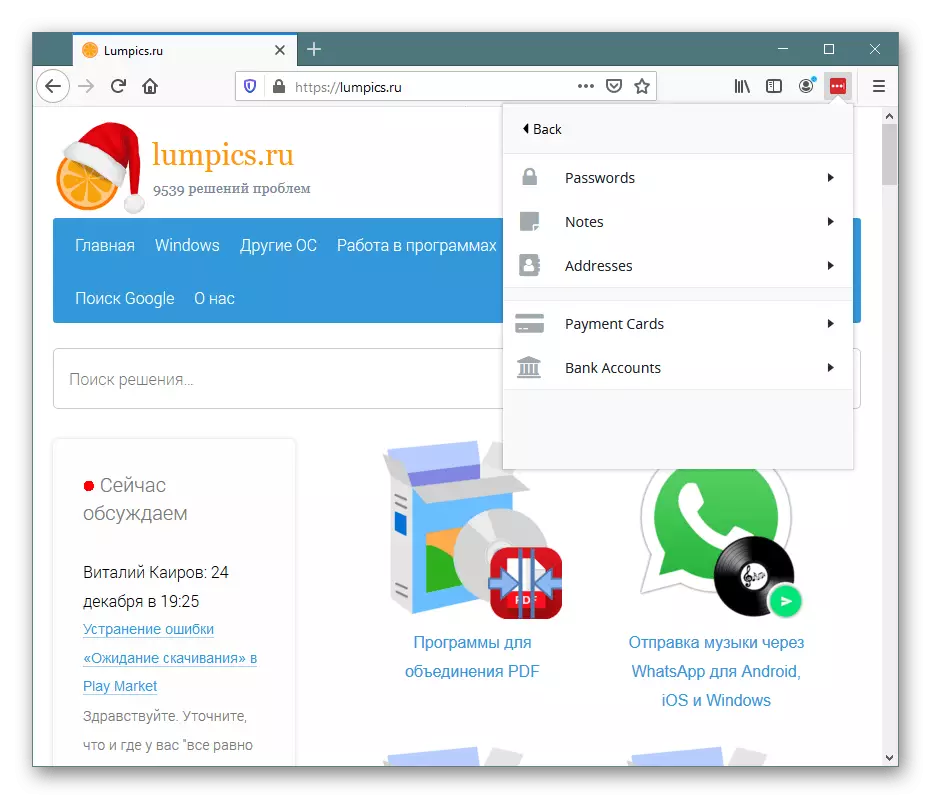
ເພີ່ມຂໍ້ມູນສ່ວນຕົວ
ຂໍ້ມູນສ່ວນຕົວເຫຼົ່ານີ້ສາມາດເກີດຂື້ນໄດ້ງ່າຍໃນການຂະຫຍາຍ, ໃນຂະນະທີ່ກໍາລັງຍ້າຍຜ່ານເມນູໄປທີ່ພາກສ່ວນ "Add Eart". ຢູ່ທີ່ນີ້, ແມ່ແບບຫົວຂໍ້ຫຼາຍໆຄັ້ງແມ່ນໃຫ້ເລືອກ, ບ່ອນທີ່ມີຂໍ້ມູນທີ່ຈໍາເປັນ. ບາງສ່ວນຂອງພວກມັນບໍ່ສາມາດໃຊ້ໄດ້ກັບປະເທດຂອງພວກເຮົາ, ໂດຍທົ່ວໄປ, ພາກສະຫນາມແມ່ນມີຄວາມກ່ຽວຂ້ອງກັບການຕື່ມຂໍ້ມູນ, ແລະດັ່ງນັ້ນທ່ານສາມາດສ້າງຂໍ້ມູນກ່ຽວກັບການແພດ, ໃບຂັບຂີ່, passport, ແລະອື່ນໆ. ທັງຫມົດນີ້ແມ່ນສາມາດໃຊ້ໄດ້ຕື່ມອີກສໍາລັບການເບິ່ງບັນຊີສ່ວນຕົວຂອງທ່ານ.

ການສ້າງລະຫັດລັບທີ່ສັບສົນ
ການຂະຫຍາຍຊີ້ໃຫ້ຜູ້ໃຊ້ສ້າງລະຫັດລັບທີ່ສັບສົນເຊິ່ງຈະບໍ່ສາມາດ hack ຜູ້ໂຈມຕີໄດ້. ໄປ "ສ້າງລະຫັດລັບທີ່ປອດໄພ", ທ່ານໄດ້ຖືກເຊື້ອເຊີນໃຫ້ກໍານົດຄວາມຍາວຂອງຄີໃນອະນາຄົດ, ລະບຸປະເພດຂອງມັນ (ງ່າຍທີ່ຈະອ່ານ, ມີຕົວອັກສອນແລະສັນຍາລັກ). ຖ້າຜົນໄດ້ຮັບບໍ່ມັກຜົນໄດ້ຮັບ, ປ່ຽນຕົວກໍານົດຫຼືພຽງແຕ່ສ້າງອີກຄັ້ງ.
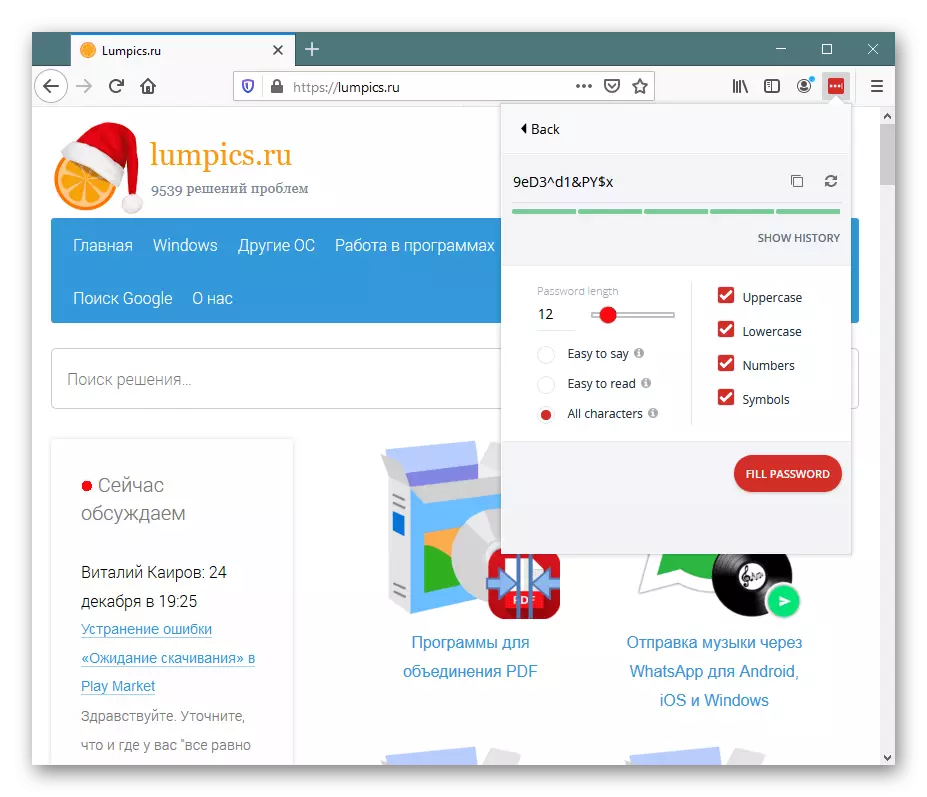
ຕົວເລືອກບັນຊີເພີ່ມເຕີມ
ນອກເຫນືອໄປຈາກຄຸນລັກສະນະທັງຫມົດນີ້, ມີຫລາຍຫນ້າທີ່ດ້ານເຕັກນິກແລະມັດທະຍົມທີ່ເບິ່ງຄືວ່າມີປະໂຫຍດຕໍ່ຜູ້ໃດຜູ້ຫນຶ່ງ. ໃນພາກ "ຕົວເລືອກບັນຊີ" ທ່ານຈະເຫັນຕົວເລືອກຕໍ່ໄປນີ້:
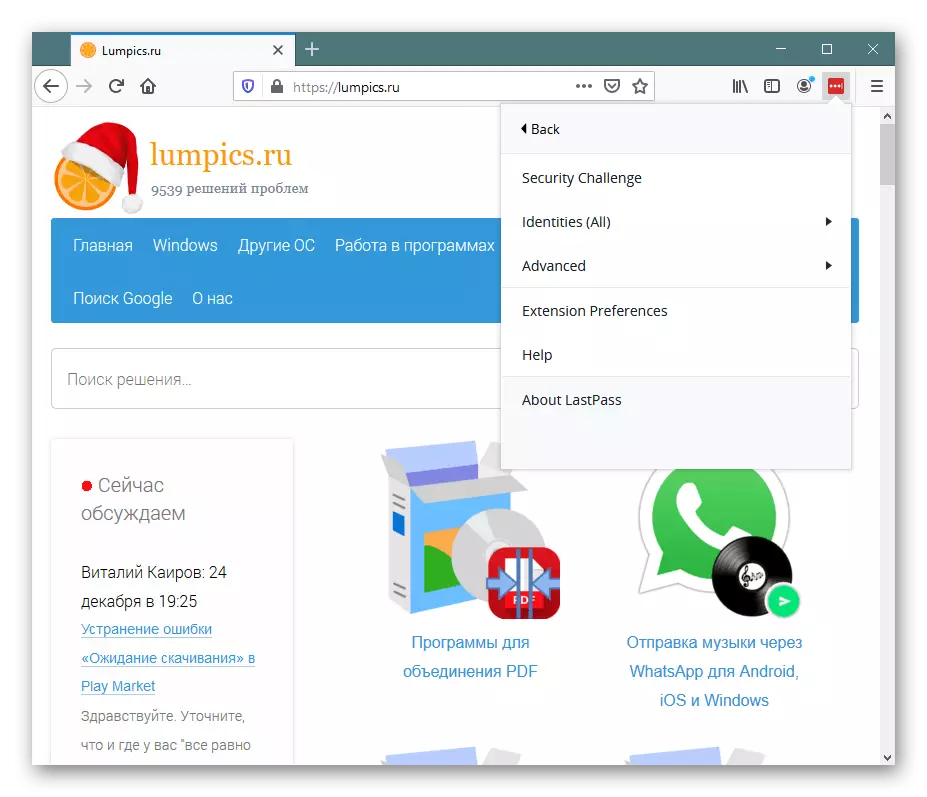
- "ສິ່ງທ້າທາຍທີ່ປອດໄພ" - ການບໍລິການສະເຫນີໃຫ້ກວດເບິ່ງວ່າລະຫັດຜ່ານທີ່ປອດໄພຖືກນໍາໃຊ້. ຖ້າມີຂອງພວກມັນ (ມີພຽງແຕ່ຈໍານວນເທົ່ານັ້ນທີ່ໄດ້ຮັບການບັນທືກໃນ LastPass) ຈະອ່ອນແອ, ທ່ານຈະເຫັນວ່າຕົວທ່ານເອງໄດ້ແຈ້ງໃຫ້ຊາບກ່ຽວກັບມັນ. ຍົກຕົວຢ່າງ, ໃນພາບຫນ້າຈໍ, ມັນເປັນທີ່ຈະແຈ້ງຢູ່ລຸ່ມນີ້ຂອງຄໍາເຫັນທັງຫມົດ - ຄວາມປອດໄພຕ່ໍາຂອງລະຫັດຜ່ານ, ໃນຂະນະທີ່ຕົວກໍານົດຄວາມປອດໄພທີ່ຍັງເຫຼືອ.
- "ຕົວຕົນ" - ສ່ວນຂອງເມນູໃນສ່ວນນີ້ຊ່ວຍໃຫ້ທ່ານສາມາດປ່ຽນລະຫວ່າງຫນຶ່ງໃນສາມຂອງຕົວລະບຸຕົວຕົນ. ຕົວລະບຸຕົວລະບຸໄດ້ຖືກສ້າງຂື້ນຜ່ານຫໍສະມຸດ ("ເປີດ vault ຂອງຂ້ອຍ") ແລະຮັບໃຊ້ເພື່ອຈັດລະຫັດລະຫັດຜ່ານ. ຖ້າມີຂໍ້ມູນຫຼາຍຢ່າງທີ່ບັນທຶກໄວ້, ໂດຍໃຊ້ເວລາລະຫວ່າງພວກມັນ, ມັນຍາກທີ່ຈະນໍາທາງແລະມັນຈະກາຍເປັນທີ່ປອດໄພເມື່ອເຮັດວຽກໃນອຸປະກອນຫນຶ່ງຂອງຫຼາຍໆຄົນ. ຕົວລະບຸຕົວຕົນຊ່ວຍໃຫ້ທ່ານສາມາດແຍກແຍະກິດຈະກໍາຂອງທ່ານໄດ້, ຍົກຕົວຢ່າງ, ກ່ຽວກັບການເຮັດວຽກ, ສ່ວນບຸກຄົນແລະເດັກນ້ອຍ. ດັ່ງນັ້ນ, ລະຫັດຜ່ານຈະບໍ່ຖືກລະຫັດຜ່ານໃນບັນດາພວກເຂົາ, ແລະແຕ່ລະຜູ້ໃຊ້ສາມາດສົ່ງໄດ້ທີ່ຂໍ້ມູນສ່ວນຕົວຂອງລາວ (ໃນຂະນະທີ່ຜູ້ໃຊ້ອື່ນໆທີ່ມີຕົວລະບຸຕົວລະບຸຕົວລະຫັດອື່ນຈະສາມາດເຂົ້າສູ່ລະບົບໄດ້ ເພື່ອອະນຸຍາດພຽງແຕ່ພາຍໃຕ້ການເຂົ້າລະຫັດແລະລະຫັດຜ່ານຂອງມັນ. ສິ່ງດຽວກັນໃຊ້ກັບຜູ້ໃຊ້ທີ່ຕ້ອງການພຽງແຕ່ລົບລ້າງວຽກງານຂອງເຮືອນແລະໃນຫ້ອງການ. ນີ້ແມ່ນບັນລຸໄດ້ໂດຍຄວາມຕ້ອງການທີ່ຈະໃສ່ລະຫັດຜ່ານຂອງຄວາມຍາວປາ, ໂດຍບໍ່ມີການທີ່ທ່ານຈະບໍ່ສາມາດເຂົ້າໄປໃນຕົວລະບຸຕົວຕົນ.
- "ກ້າວຫນ້າ" - ພາລາມິເຕີດ້ານວິຊາການທີ່ບໍ່ຕ້ອງການຄໍາອະທິບາຍເພີ່ມເຕີມຕໍ່ຜູ້ໃຊ້ທີ່ມີປະສົບການແລະບໍ່ແມ່ນຜູ້ເລີ່ມຕົ້ນທີ່ຈໍາເປັນໂດຍສະເພາະ. ໃນທີ່ນີ້ທ່ານສາມາດເລີ່ມຕົ້ນໃຫມ່ໄດ້, ໃຫ້ສະອາດ cache ໃນທ້ອງຖິ່ນ, ເຮັດໃຫ້ການສົ່ງອອກຂອງເອກະສານ CSV ກັບລະຫັດຜ່ານແລະອື່ນໆ.
- "ຄວາມມັກຂອງການຂະຫຍາຍ" - ທາງເລືອກໃນການເຮັດວຽກ lustpass ຖືກຕັ້ງຄ່າ: ບາງການຕັ້ງຄ່າການຕັ້ງຄ່າທົ່ວໄປ, ຄວາມປອດໄພ, ຄວາມປອດໄພ, ການແຈ້ງເຕືອນ, ການແຈ້ງເຕືອນ, ຮູບສັນຍາລັກ. ຢ່າສັບສົນກັບການຕັ້ງຄ່າທີ່ຢູ່ໃນບ່ອນເກັບມ້ຽນ. ສິ່ງເຫຼົ່ານັ້ນແມ່ນຮັບຜິດຊອບພຽງແຕ່ບັນຊີ, ສິ່ງເຫຼົ່ານີ້ - ສໍາລັບວຽກງານການຂະຫຍາຍຕົວເອງ.
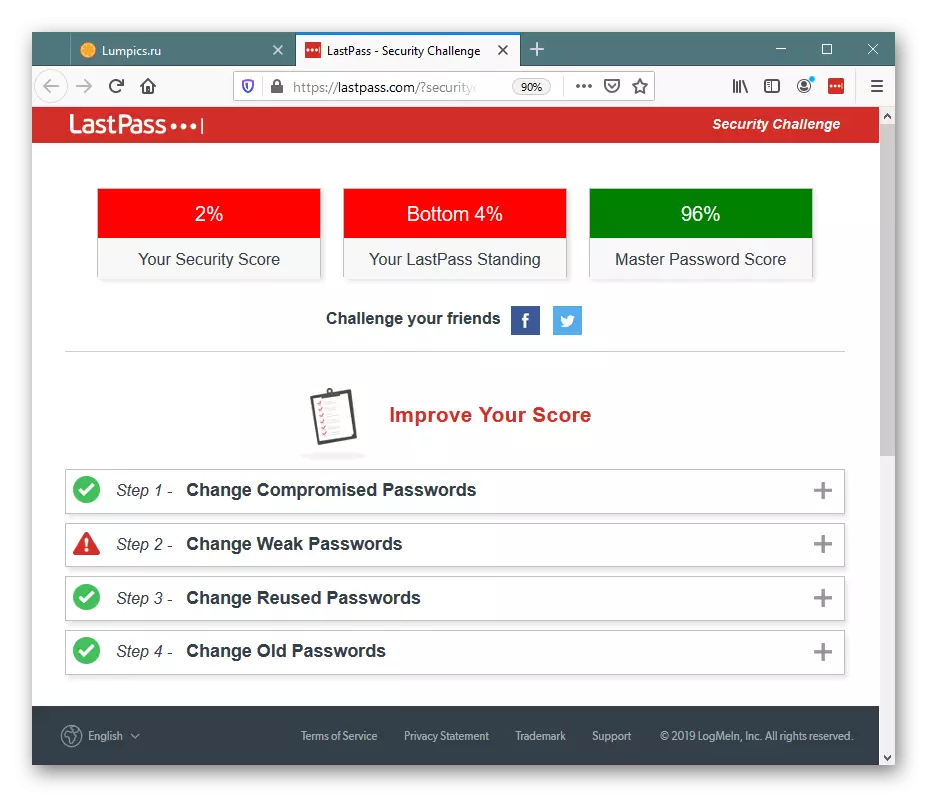
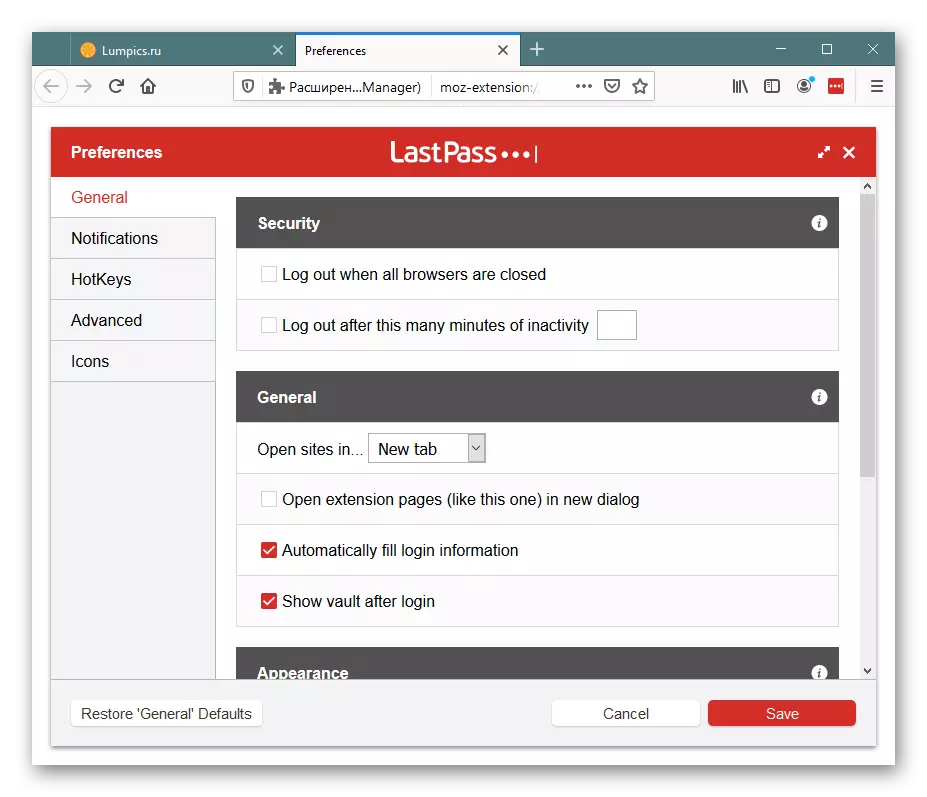
ສະຫຼຸບ, ຄວນກ່າວວ່າ, LastPass ແມ່ນການຂະຫຍາຍທີ່ເປັນປະໂຫຍດພໍສົມຄວນທີ່ບໍ່ມີການປຽບທຽບສໍາລັບຜູ້ທີ່ເຮັດວຽກກັບສະຖານທີ່ທາງອິນເຕີເນັດ. Lustopass ບໍ່ເຫມາະສົມກັບຜູ້ມາໃຫມ່ທີ່ບໍ່ຕ້ອງການເຂົ້າໃຈໃນຫນ້າທີ່ຂອງມັນແລະບໍ່ຄວນຈ່າຍຄ່າການສະຫນອງຄຸນລັກສະນະທີ່ກ້າວຫນ້າ. ຫຼັງຈາກລົງທະບຽນ, ທ່ານຈະໄດ້ຮັບໃບປະກາດ 30 ວັນ, ຫລັງຈາກນັ້ນມັນຈະຕ້ອງຊື້ໂປແກຼມ Pro STAYS STAY ASTERS STAYS PROCE STAYS STITUM ). ເຖິງຢ່າງໃດກໍ່ຕາມ, ແລະສໍາລັບການເກັບຮັກສາລະຫັດຜ່ານຕາມປົກກະຕິ, ມີສ່ວນຮ່ວມໃນການນໍາໃຊ້ຕົວທ່ອງເວັບແລະໃນອຸປະກອນທີ່ແຕກຕ່າງກັນ, ໄດ້ຮັບຂໍ້ມູນການອະນຸຍາດແລະການຈັດການໂດຍອັດຕະໂນມັດບ່ອນໃດກໍ່ຕາມທີ່ມັນສໍາເລັດ.
